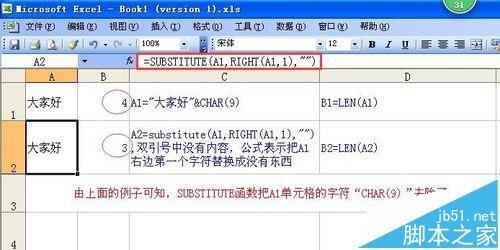问题
左上角为a1
比如其中,key2 ,key4, key6 后面都可能带空格
| key1 |
| key2 |
| key3 |
| key4 |
| key5 |
| key6 |
| key7 |
| key8 |
| key9 |
| key10 |
| key11 |
| key12 |
| key10 |
| key10 |
| key10 |
| key12 |
| key12 |
工作表函数方法
去掉单元格内所有的空格
=SUBSTITUTE(A1," ","")
去掉首尾空格
=TRIM(A1)
去掉所有非打印字符
=CLEAN(A1)
有人做了统计,牛逼了,这个图是转的
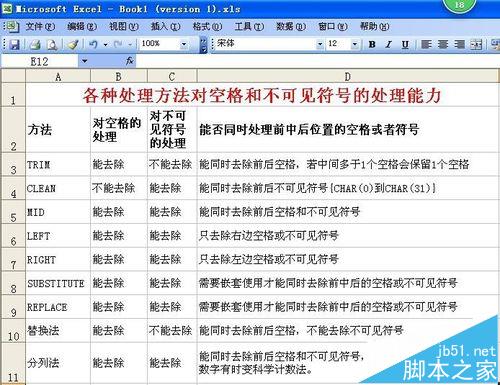
后面这部分内容是转的
excel表格中怎么删除看不见的空格或符号?
方法一:各种处理方法对空格和不可见符号的处理能力对比
1、对比如图
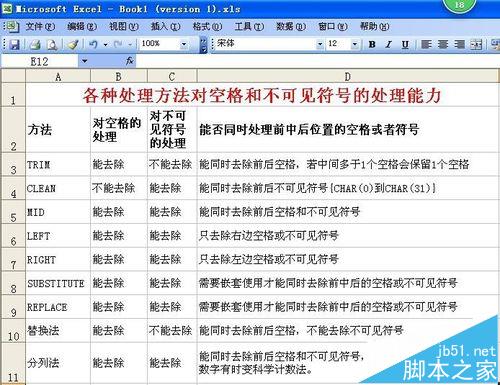
方法二:用LEN函数判断看不见的空格和符号是否被删除。
1、用LEN函数计算单元格字符个数
因为是看不见的空格或者符号,我们无法用肉眼来判断是否删除成功,这时我们需要用LEN函数来辅助判断。比如在空白单元格B2中输入“=LEN(A2)”,就能计算出A2单元格中字符的个数。用LEN函数计算处理前和处理后的单元格字符个数,就能判断出是否删除成功了。
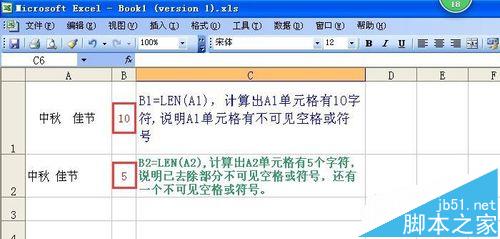
方法三:使用TRIM函数去除空格
1、TRIM函数的语法格式及实例
=trim(text),用来删除字符串前后的空格,但是会在字符串中间保留一个作为连接用途。实例解说如图
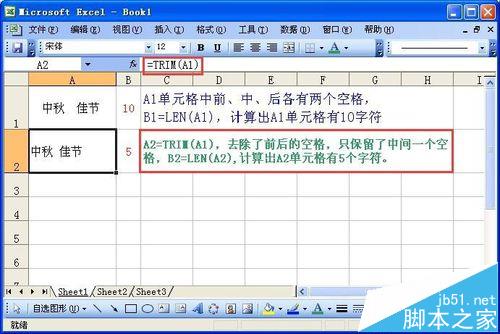
方法四:用替换法去除空格
1、选中要替换的G列,点击EXCEL软件的菜单栏中的“编辑”,在下拉菜单中点击“替换”,在弹出窗口中点击“选项”。在查找内容框中,输入空格,在替换中不要输入。点击“选项”,以便更详细地设置。
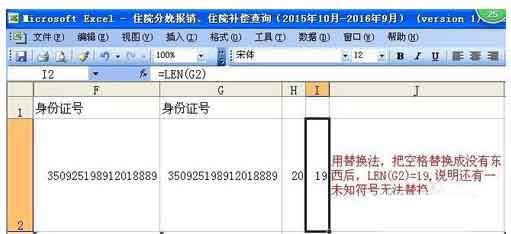
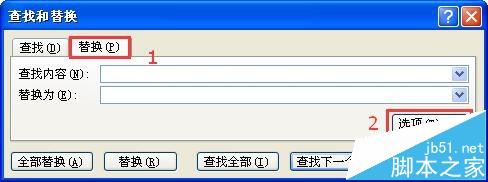
2、搜索框中选“按列”,区分大小写、单元格匹配、区分全/半角的前面不要选择,最后点击全部替换,就能把整列替换成无空格了。用查找替换法需要知道要查找的内容,但因为是不可见空格或符号,所以只能替换空格,而无法替换其它不可见符号。

方法五:使用CLEAN函数去除符号
1、CLEAN函数的语法格式及实例
=CLEAN(text),要从text中删除非打印字符的任何工作表信息。CLEAN 函数被设计为删除文本中 7 位 ASCII 码的前 32 个非打印字符(值为 0 到 31)。实例解说见图。
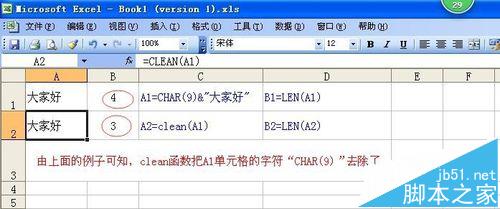
方法六:使用SUBSTITUTE函数去除空格和符号
1、SUBSTITUTE函数语法及实例
=substitute(text,old_text,new_text,[instance_num])
=substitute(需要替换的文本,旧文本,新文本,第N个旧文本)
参数Instance_num ——为一数值,用来指定以 new_text (新文本)替换第几次出现的 old_text(旧文本)。
参数Instance_num 可省略,这表示用 new_text(新文本)替换掉所有的old_text(旧文本)。
实例解说如图